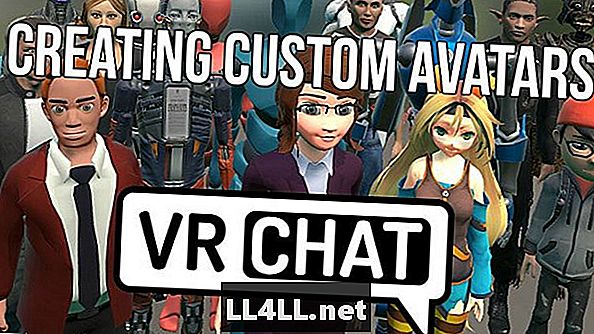
Περιεχόμενο
- Ξεκινώντας Δημιουργία προσαρμοσμένων avatarτων VRChat
- Ξεκινήστε την οικοδόμηση ενός προσαρμοσμένου Avatar με ένα μοντέλο χαρακτήρων
- Βεβαιωθείτε ότι το προσαρμοσμένο σας Avatar λειτουργεί πριν από τη δημοσίευση
- Συμπληρώστε και μεταφορτώστε το δικό σας VRChat Avatar
Προσθήκη ενός στοιχείου εικονικής πραγματικότητας στο 3D Δεύτερη ζωή chat room style, VRChat είναι ουσιαστικά δεκάδες παιχνίδια τυλιγμένα σε ένα. Θέλετε να χτίσετε ένα δέντρο σπίτι με τους φίλους σας; Ψύχεται, δεν υπάρχει πρόβλημα. Προτιμάτε να σερβίρετε ποτά σε ψηφιακό σαλόνι ενώ κάποιος εκπέμπει μουσική μέσω του μικροφώνου του; Εντελώς εφικτή.
Αλλά για να κάνετε όλα αυτά, θα χρειαστείτε ένα πρόσωπο. Και ένα σώμα. Και αυτό έρχεται με τη μορφή ενός avatar. Παρόλο που υπάρχουν μερικά βασικά avatar που ξεκινούν για να εκπροσωπούν τον εαυτό σας - που κυμαίνονται από κορίτσια chibi anime μέχρι πολεμιστές σκελετών σε ρομπότ που τσακίζουν - η πραγματική κλήρωση VRChat είναι η δυνατότητα να δημιουργήσετε το δικό σας προσαρμοσμένο avatar.
Παρόλο που η διαδικασία είναι περίπλοκη και απαιτεί λίγη 3D μοντελοποίηση, σχεδόν οποιοσδήποτε μπορεί να φτιάξει και να φορτώσει το δικό της προσαρμοσμένο avatars στο παιχνίδι το απόγευμα ακολουθώντας τον παρακάτω οδηγό.
Ξεκινώντας Δημιουργία προσαρμοσμένων avatarτων VRChat
Πρόκειται να περάσουμε από μια σειρά μαθημάτων συντριβής στη δημιουργία μοντέλων και προτού μπορέσετε να ξεκινήσετε την οικοδόμηση του εικονικού εαυτού σας, πρέπει να κατεβάσετε τη Unity (δηλ. Αυτό το μεγάλο εργαλείο ανάπτυξης παιχνιδιών χρησιμοποιεί όλοι). Απλά επιλέξτε το σύνδεσμο "Βοηθός λήψης" στην κορυφή της λίστας για το συγκεκριμένο λειτουργικό σύστημα, καθώς θα σας καθοδηγήσει στη λήψη των σωστών αρχείων που χρειάζεστε για την Unity.
Εκτός από την Ενότητα, πρέπει επίσης κάντε λήψη του SDK από την ιστοσελίδα του VRChat. Σημειώστε ότι αυτό απαιτεί τη δημιουργία ενός νέου VRChat (αντί να χρησιμοποιήσετε το συνδεδεμένο λογαριασμό σας στο Steam) εάν έχετε συνδεθεί στο παιχνίδι μέσω του Steam.
Μην κάνετε τίποτα με το αρχείο SDK ακόμα. Αντ 'αυτού, ανοίξτε το Unity και ξεκινήστε ένα νέο έργο. Επιλέξτε 3D από τα κουμπιά επιλογής, ονομάστε το έργο ό, τι θέλετε (πιθανώς κάτι σαν "VRChat προσαρμοσμένο avatar "...) και στη συνέχεια κάντε κλικ στο κουμπί Δημιουργία έργου.
![]()
Αμέσως κλείστε το έργο μετά τη δημιουργία του, στη συνέχεια, κατευθυνθείτε προς τη θέση από την οποία κατεβάσατε το αρχείο SDK και κάντε διπλό κλικ σε αυτό (μετά την εγκατάσταση του Unity, το SDK θα πρέπει τώρα να εμφανίζει ένα εικονίδιο Unity).
Τώρα κάντε κλικ στο όνομα του έργου σας στο μενού. Στο αναδυόμενο παράθυρο που εμφανίζεται, κάντε κλικ στην επιλογή Εισαγωγή. Όλα τα δεδομένα SDK θα εισαχθούν αυτόματα στο κενό έργο σας προσαρμοσμένου avatar. Αν δεν έχετε έναν θεαματικά ογκώδη υπολογιστή, αναμείνετε ότι η διαδικασία αυτή θα διαρκέσει αρκετά λεπτά.
Τώρα πρέπει να συνδεθείτε στο SDK με το δικό σας VRChat πληροφορίες λογαριασμού (όχι ο λογαριασμός σας Unity). Ανοιξε το VRChat SDK αναπτυσσόμενο μενού στο πάνω μέρος της οθόνης και επιλέξτε Ρυθμίσεις, κατόπιν εισαγάγετε το όνομα λογαριασμού και τον κωδικό πρόσβασής σας για VRChat.
![]()
Ξεκινήστε την οικοδόμηση ενός προσαρμοσμένου Avatar με ένα μοντέλο χαρακτήρων
Οι αρχάριοι θα θέλουν να ξεκινήσουν με ένα συγκεκριμένο μοντέλο χαρακτήρων που έχουν ήδη δημιουργηθεί αντί να δημιουργήσουν το δικό τους - και υπάρχουν αρκετοί πόροι μοντέλων σε ολόκληρο τον ιστό που μπορείτε να εισαγάγετε για να ξεκινήσετε την εργασία σας VRChat μοντέλο. Ακολουθούν μερικά σημεία για να ξεκινήσετε:
- Μονάδα αποθήκευσης περιουσιακών στοιχείων
- Deviantart 3D Μοντέλα Χαρακτήρα
- Μοντέλα-Resource.com
- Sketchfab
ο Το Unity Asset Store μπορεί να είναι το καλύτερο στοίχημά σας για να ξεκινήσετε, καθώς τα μοντέλα είναι προεγκατεστημένα, πράγμα που σημαίνει ότι θα είναι η μορφή που πρέπει να χρησιμοποιήσετε αμέσως από το ρόπαλο και δεν χρειάζεται να κάνετε τίποτα περισσότερο για να φτάσετε τα άκρα τους σωστά. Υπάρχουν πολλά ελεύθερα μοντέλα για να περιηγηθείτε εκεί, επίσης, από θωρακισμένους ιππότες μέχρι γενναία κομπανία κομάντο (και ναι, άφθονο δυναμικού).
Εάν χρησιμοποιείτε το Κατάστημα περιουσιακών στοιχείων, βρείτε ένα μοντέλο που θέλετε και επιλέξτε Λήψη και, στη συνέχεια, κάντε κλικ στο κουμπί Άνοιγμα στην Ενότητα για να το προσθέσετε αυτόματα στο έργο σας. Η ίδια οθόνη λήψης στο πρόγραμμα περιήγησής σας θα εμφανιστεί στο κεντρικό παράθυρο Game στο Unity. Από εκεί, κάντε κλικ στο Κατεβάστε πάλι, και στη συνέχεια επιλέξτε Εισαγωγή στο αναδυόμενο μενού για να βάλετε όλα τα δεδομένα του μοντέλου στο έργο σας.
Αν χρησιμοποιείτε μοντέλο από κάποια άλλη πηγή εκτός από το Unity Store, ανοίξτε το μενού Ενεργητικό στην κορυφή και, στη συνέχεια, επιλέξτε Εισαγωγή νέου στοιχείου. Από εκεί, επιλέξτε τη θέση των δεδομένων μοντέλου στον σκληρό σας δίσκο.
Το όνομα του προσαρμοσμένου μοντέλου θα εμφανιστεί στο Περιουσιακά στοιχεία στο κάτω μέρος της οθόνης δίπλα στο φάκελο VRCSDK. Κάντε διπλό κλικ στο φάκελο μοντέλου και, στη συνέχεια, κάντε διπλό κλικ στο Κουμπί Testscene που έχει το εικονίδιο Unity για να ανοίξει το μοντέλο σε μια σκηνή (αν δεν υπάρχει κουμπί Testscene, απλά επιλέξτε το όνομα του μοντέλου αντί να το τραβήξετε).
Κάτω από την κλάση Testscene στο Ιεραρχία στην αριστερή πλευρά της οθόνης, κάντε κλικ στο όνομα του μοντέλου σας. Στη συνέχεια, στην άκρα δεξιά πλευρά της οθόνης, μεταβείτε από την καρτέλα Υπηρεσίες στο Ετικέτα επιθεωρητή.
Μια ολόκληρη σειρά πληροφοριών θα εμφανιστεί εδώ που δεν θα έχει νόημα στην αρχή, αλλά μην ανησυχείτε, δεν χρησιμοποιούμε τα περισσότερα από αυτά. Τώρα κάντε κλικ στο Προσθήκη στοιχείου στο κάτω μέρος των επιλογών και πληκτρολογήστε "VR" στο πλαίσιο αναζήτησης για να εμφανιστεί μια λίστα με τα στοιχεία. Κάντε κλικ στο πλαίσιο ελέγχου που έχει επισημανθεί VRC_Avatar Descriptor, το οποίο σας δίνει όλες τις πληροφορίες που χρειάζεστε για να βεβαιωθείτε ότι το μοντέλο ταιριάζει Το VRChat ΠΡΟΔΙΑΓΡΑΦΕΣ.
![]()
Βεβαιωθείτε ότι το προσαρμοσμένο σας Avatar λειτουργεί πριν από τη δημοσίευση
Από εδώ, μπορείτε να δημοσιεύσετε τεχνικά το avatar σας VRChat αλλά ίσως χρειαστεί να κάνετε αλλαγές. Ανοίξτε ξανά το αναπτυσσόμενο μενού VRChatSDK και επιλέξτε Εμφάνιση πίνακα ελέγχου κατασκευής για να λάβετε πληροφορίες για να καθοδηγήσετε το μοντέλο σας. Για παράδειγμα, οι κίτρινες υποδείξεις τρίγωνο μπορεί να σας πει ότι το μοντέλο έχει πάρα πολλά πολύγωνα ή ότι οι γωνίες μεταξύ ορισμένων οστών δεν έχουν βελτιστοποιηθεί για το VRChat εμπειρία.
Αυτό είναι όπου μπορείτε να τρέξετε σε πολλά αναπόδεικτα προβλήματα, και ένα πλήρες σεμινάριο μοντελοποίησης Unity είναι απλά πέρα από το πεδίο εφαρμογής αυτού του άρθρου. Ως επί το πλείστον, μπορείτε εύκολα να βρείτε τις επιλογές για αλλαγές, αλλά σε ορισμένες περιπτώσεις ίσως χρειαστεί να ψάξετε σε έγγραφα της Unity.
Εάν το μοντέλο σας είναι πολύ μεγάλο, για παράδειγμα, μεταβείτε στην καρτέλα Επιθεωρητής πάλι, και να αλλάξετε τους αριθμούς στις ρυθμίσεις κλίμακας για να τροποποιήσετε το σχήμα (όπως τοποθέτηση 0,5 στον άξονα Χ ή Y για να μειώσετε το ύψος ή την περίμετρο του μοντέλου κατά το ήμισυ).
Αφού κάνετε τις απαραίτητες αλλαγές, κάντε κλικ στο Αυτόματη αναγνώριση πατήστε το κουμπί μέχρι τη μέση της καρτέλας "Επιθεώρηση" για να βεβαιωθείτε ότι έχουν ρυθμιστεί τα πάντα VRChat το χρειάζεται, στη συνέχεια κάντε κλικ στο κουμπί Δημιουργία & Δημοσίευση στο παράθυρο "Έλεγχος πίνακα ελέγχου". Και πάλι, αυτή η διαδικασία πρόκειται να διαρκέσει πολύ καιρό σε μηχανές χαμηλότερου άκρου.
![]()
Συμπληρώστε και μεταφορτώστε το δικό σας VRChat Avatar
Μόλις τελειώσει η διαδικασία κατασκευής, ο κεντρικός πίνακας παιχνιδιών της μονάδας Unity θα εμφανίσει την οθόνη του νέου Avatar, όπου μπορείτε να ονομάσετε το avatar σας, να γράψετε μια περιγραφή και να σημειώσετε τυχόν πλαίσια ελέγχου για βίαιο περιεχόμενο.
Σημειώστε ότι πρέπει να κάνετε ελέγξτε ένα πλαίσιο που δηλώνει ότι είστε κάτοχοι των δικαιωμάτων σε οποιονδήποτε χαρακτήρα μεταφορτώνετε. Ενώ αυτό δεν θα είναι πρόβλημα αν χρησιμοποιείτε το κατάστημα Unity, τα δικαιώματα αδειοδότησης μπορεί να είναι ένα ζήτημα εάν κάνετε λήψη διάσημων χαρακτήρων της Nintendo όπως Sonic από άλλη πηγή. Προφανώς, οι άνθρωποι αγνοούν αυτόν τον κανόνα, δεδομένου ότι θα δείτε τόνους αδειοδοτημένων χαρακτήρων στο παιχνίδι, αλλά να γνωρίζετε ότι μπορεί να οδηγήσει σε νομικά προβλήματα για VRChat στο μέλλον και μια πιθανή καταστολή του περιεχομένου που μεταφορτώνεται.
Κάντε κλικ Ανεβάστε για να στείλετε το snazzy νέο Avatar σας στο VRChat κόσμος! Τώρα κλείστε την Ενότητα και ανοίξτε VRChat. Συνδεθείτε με τα ίδια διαπιστευτήρια που χρησιμοποιήσατε για να δημιουργήσετε το avatar και θα είναι έτοιμο και περιμένει να το χρησιμοποιήσετε στο παιχνίδι!
![]()
Προφανώς, η δημιουργία 3D μοντέλων είναι μια περίπλοκη διαδικασία όπου μπορείτε να χτυπήσετε πολλά εμπόδια, ειδικά όταν προσπαθείτε να αποκτήσετε έναν προετοιμασμένο χαρακτήρα για να εργαστείτε με Το VRChat ΠΡΟΔΙΑΓΡΑΦΕΣ. Για προηγμένες τεχνικές και μια λίστα με χρήσιμα εργαλεία τρίτου μέρους για να κάνετε την διαδικασία πιο ομαλή, ελέγξτε την VRChat Wikia εδώ.
Ενημερώστε μας όταν καταφέρετε να αποκτήσετε το δικό σας έθιμο VRChat avatar χτίστηκε και φορτώθηκε ώστε να μπορούμε να το ελέγξουμε στο παιχνίδι!
Αν ψάχνετε για περισσότερο περιεχόμενο σε αυτό το παιχνίδι, φροντίστε να δείτε το άλλο μας VRChat οδηγούς! Εδώ είναι μερικές για να ξεκινήσετε:
- Πώς να φτιάξεις VRChat's Infinite Loop φόρτωσης
- VRChat Οδηγός για αρχάριους
- Μπορώ να παίξω το VRChat χωρίς ακουστικό;